Перенос данных с Android на iPhone: инструкция для тех, кто не любит терять важное
Представьте: вы только что открыли коробку с новым iPhone, ощущение свежести, легкий трепет, желание быстрее перенести все нужное… А в голове крутится: «Что будет с фотографиями? Куда денутся чаты? Неужели заново устанавливать контакты вручную?» Даже если переход с Android на iOS давно не кажется прыжком через пропасть, мало кому хочется рисковать воспоминаниями, потерять историю переписки или остаться без привычных приложений.
Продвинутая экосистема Apple давно упростила этот процесс, но нюансов стало больше: обновления, новые версии операционных систем, изменилась даже логика работы с Google-сервисами. А если еще и WhatsApp с важными чатиками на старом телефоне — уровень тревожности только растет.
Разбираемся, как быстро, удобно и с минимальными потерями сделать переезд в мир iOS в 2025 году.
Преимущества и подводные камни при переходе на iPhone
Перед началом важно понимать: синхронизировать весь цифровой мир за 10 минут не получится, если в нем царил хаос. Приложения и данные по-разному себя ведут — где-то придется пойти на компромисс.
Что легко переносится:
- Контакты и календарь, если использовались Google-аккаунты.
- Фотографии и видео, хранящиеся в облаках.
- SMS и заметки (частично).
- Музыка, если слушали через Spotify или аналогичные сервисы.
Что будет сложнее:
- Привычные приложения — многие из Play Market не найдутся в App Store.
- Чаты с вложениями в мессенджерах (например, Telegram переносит только облачные чаты; c WhatsApp придется постараться).
- Сохранённые пароли и данные приложений.
Порой самые важные для пользователя вещи оказываются не в облаке, а «где-то в памяти». Например, папка с семейными фотографиями из архивной папки, файл с паролями, заметки в локальном приложении.
Как подготовиться к переносу данных с Android на iOS
Лучший способ избежать неприятных сюрпризов — приступить к переезду не спеша. Возьмите себе вечер, запаситесь зарядными устройствами, стабильным Wi-Fi и терпением.
Что стоит сделать заранее:
- Проверьте свободное место в iCloud — для переноса данных понадобится хотя бы 5–10 ГБ, в зависимости от объёмов ваших фото и переписок.
- Обновите Android до последней версии, чтобы повысить совместимость с утилитой передачи данных.
- Позаботьтесь о резервных копиях в Google Диске, особенно если на телефоне есть важные файлы и документы.
- Сверьте телефонную книгу: избавьтесь от дублей, экспортируйте контакты в Google.
- Отдельно сохраните все, что хранится вне облака — заметки, напоминания, списки покупок.
Маленькая хитрость: многие пользователи делают скриншоты важных переписок или уникальных файлов перед миграцией. Это может выручить, если что-то где-то потеряется или окажется несовместимым.
Пошаговая инструкция: перенос данных через «Переместить в iOS»
Apple упростила жизнь тем, кто переходит с Android, выпустив бесплатное приложение Move to iOS («Переместить в iOS»). С его помощью можно перебросить фото, сообщения, контакты и даже аккаунты Google.
Вот как это происходит на практике:
- Первым делом убедитесь, что оба смартфона заряжены и подключены к Wi-Fi.
- На новом iPhone начните настройку до экрана «Приложения и данные» и выберите пункт «Перенести данные с Android».
- Установите приложение Move to iOS на старый Android (через Play Market).
- Запустите приложение, согласитесь с условиями и дождитесь появления кода на экране iPhone.
- Введите этот код на Android-устройстве — смартфоны свяжутся друг с другом.
- Отметьте, что хотите перенести: контакты, сообщения, фото, аккаунты, календари и т. д.
- Дождитесь завершения процесса — это может занять от нескольких минут до часа, если данных много.
- После окончания переноса продолжите настройку iPhone — учетные записи Google будут добавлены в системные приложения.
Какие данные не переносятся автоматически:
- Музыка из сторонних приложений.
- Некоторые файлы, лежащие в отдельных папках.
- Чаты из мессенджеров (WhatsApp, Telegram и др.).
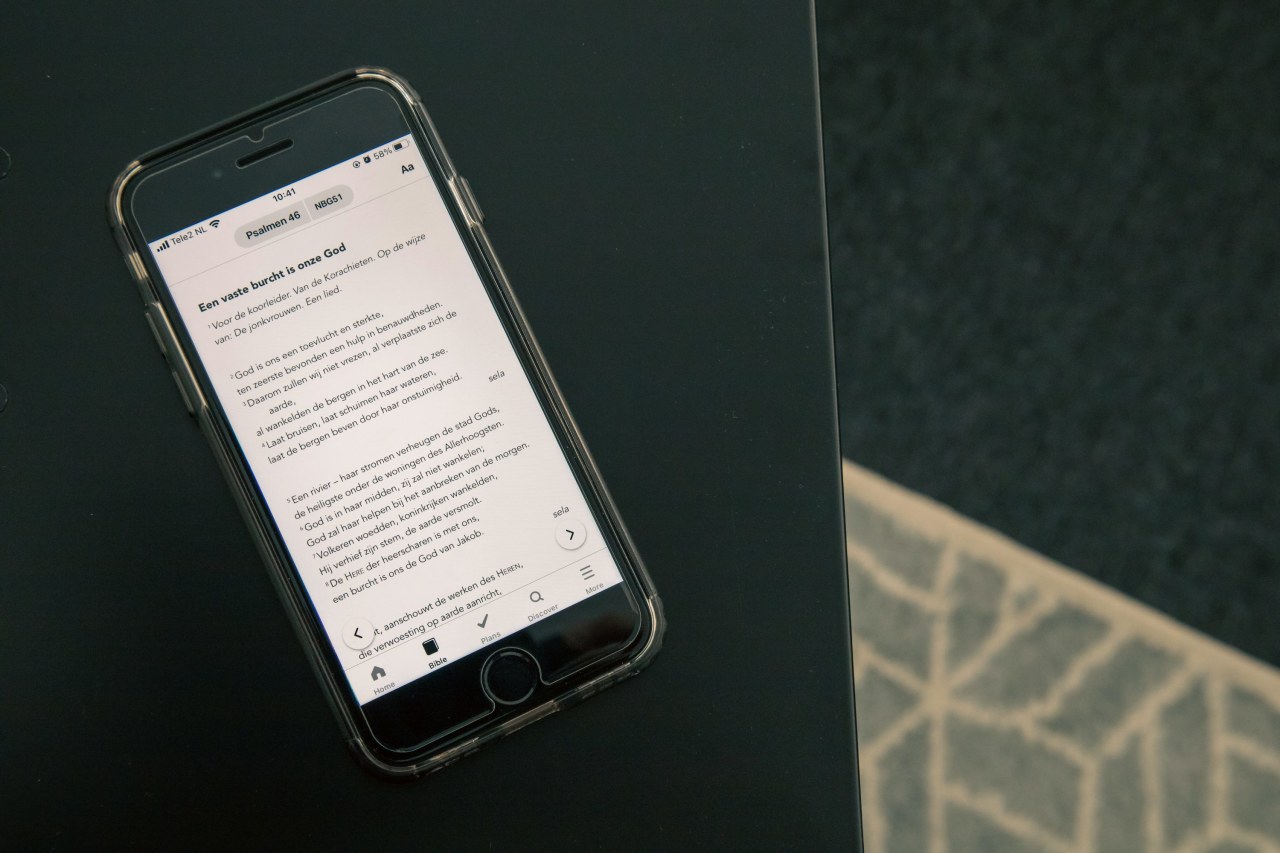
Перенос чатов WhatsApp: лайфхаки для сохранения истории
Очень часто пользователи Android опасаются потерять свои чаты WhatsApp, перейдя на iPhone. До недавнего времени это был действительно головной болью, но теперь существует официальный способ.
Чтобы перенести переписку, выполните следующее:
- На Android откройте WhatsApp и в настройках найдите пункт «Чаты» — «Перенос чатов на iOS».
- Следуйте инструкции в приложении: во время первичной настройки iPhone добавьте WhatsApp, подтвердите номер через SMS.
- После этого история переедет на новое устройство — с элементами вложений и медиафайлов.
Если этого способа нет, используйте сторонние приложения для экспорта или делайте резервную копию чатов на Google Диск и вручную переносите медиафайлы (например, фото из группы), копируя их на ПК и синхронизируя с iCloud. Это не всегда удобно, но помогает сохранить важные диалоги.
Трудности и нестандартные ситуации: как быть
У некоторых возникает ситуация, когда старый смартфон уже не включается, а на новом устройстве хочется восстановить максимум контента. Тут поможет только облако и цифровая предусмотрительность.
Вот несколько рекомендаций для нестандартных случаев:
- Если фото и видео были в Google Фото — просто скачайте приложение и залогиньтесь на iPhone: всё подтянется.
- Для заметок, задач и напоминаний — используйте синхронизацию через Google Keep, Microsoft OneNote или другие облачные сервисы.
- Если использовали двухфакторную аутентификацию — заранее переведите коды в Google Authenticator или аналогичное iOS-приложение.
Часто забывают о переносе:
- Электронных билетов и карт лояльности.
- Учётных записей банковских приложений.
- Сохранённых закладок в браузере.
Три типичные ошибки при переезде на iPhone и как их избежать
- Игнорирование резервных копий. Многие уверены, что Move to iOS решит всё. Но потерянные пароли или файлы восстановить сложно. Проверьте, что самые важные вещи дублируются хотя бы на Google Диске.
- Забытый доступ к Google-аккаунту. Если не помните пароль, восстановление может затянуться. Проверьте заранее вход на всех устройствах.
- Поспешная настройка iPhone. Лучше сразу перенести всё через официальное приложение, чем потом три раза сбрасывать и настраивать телефон «с нуля».
Рекомендации для комфортного перехода
Каждый переход — это шанс избавиться от цифрового мусора. Пролистайте галерею, удалите ненужное, разберите старые документы. iPhone порадует скоростью и плавностью, если начинать работу без «груза прошлого».
Соблюдайте простое правило: переноси только то, что необходимо для работы и важного личного архива. Так и освоиться с iOS будет проще, и новый смартфон останется быстрым и удобным.
Совет напоследок: не стесняйтесь обращаться к поддержке Apple или форумам, если что-то пошло не так. Сотни пользователей каждый день переходят с Android, и часто решение вашей проблемы уже найдено.
Осваивая iPhone после Android, многие удивляются тому, как быстро смартфон становится родным. Главное — отнестись к переезду как к интересному приключению, а не к краху цифровой биографии. Не бойтесь экспериментировать с настройками, ищите аналоги привычных приложений и делитесь лайфхаками с друзьями: технологии для этого и созданы.